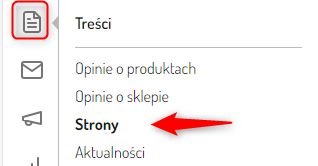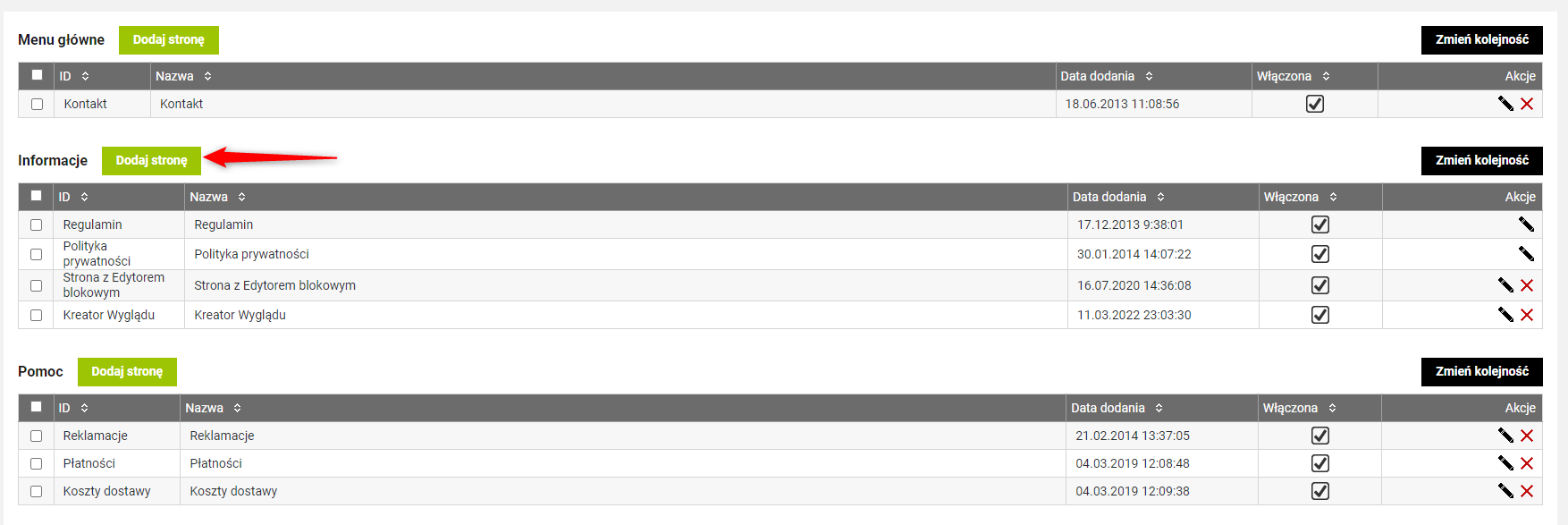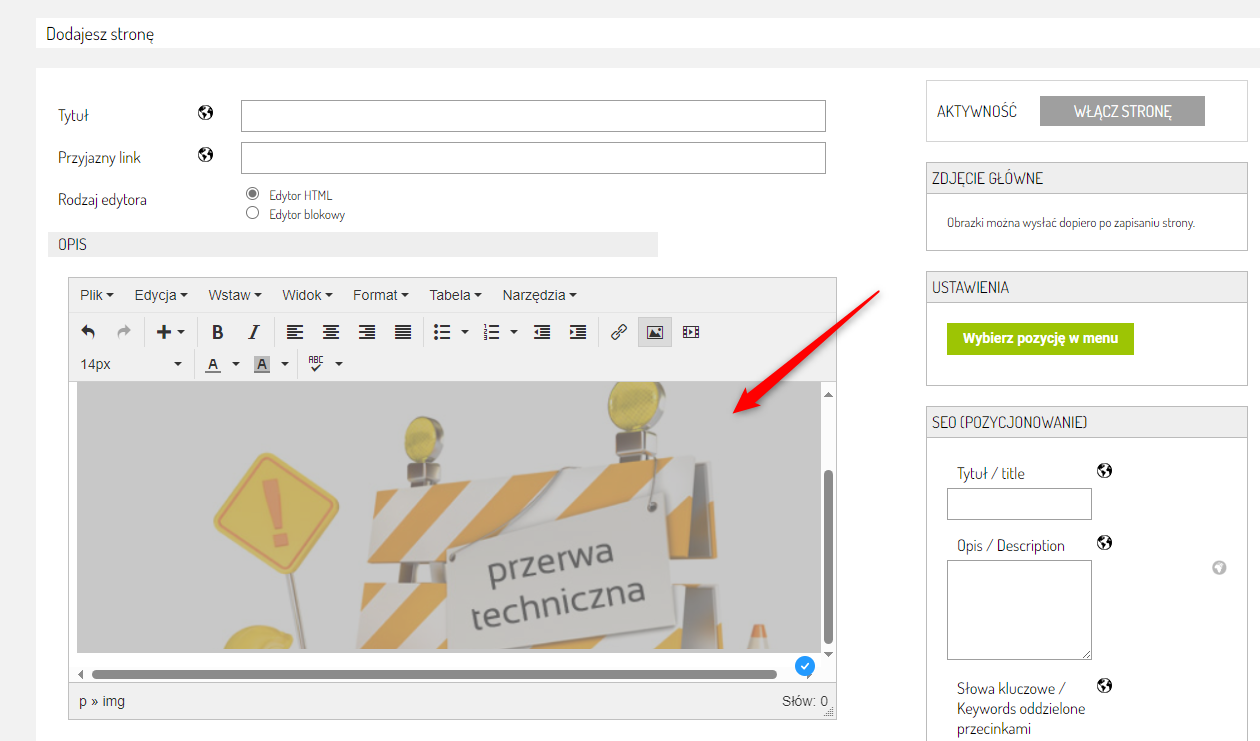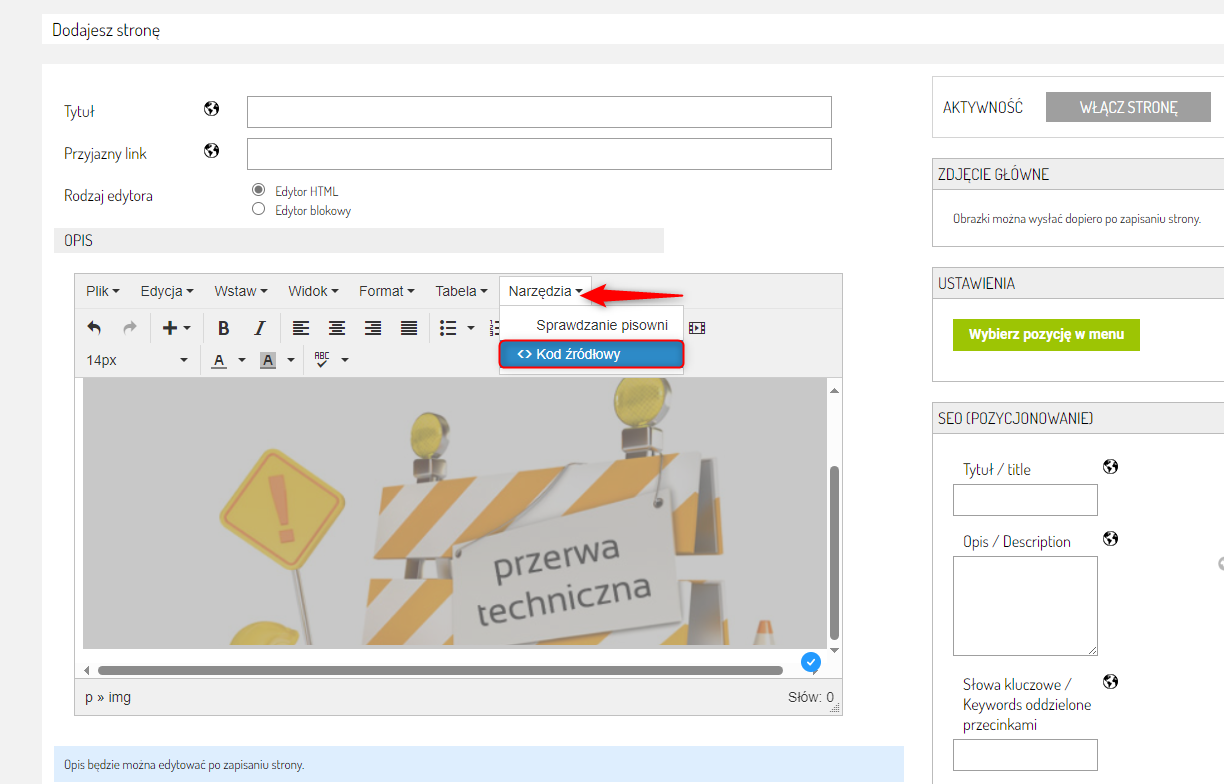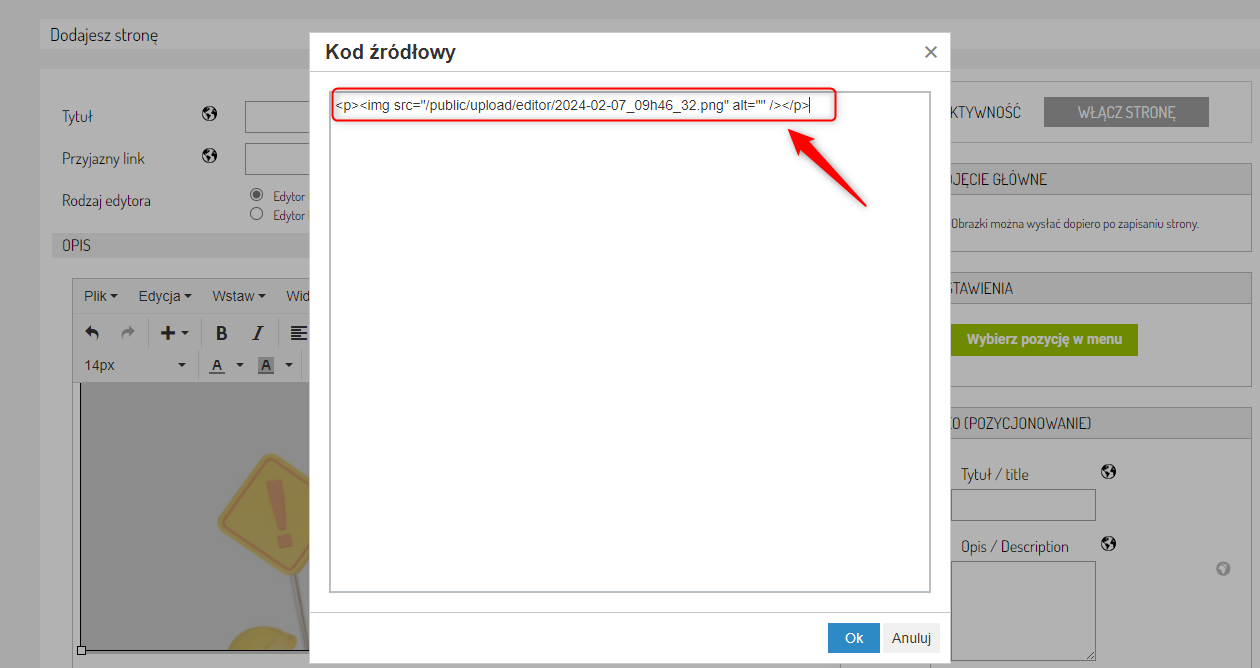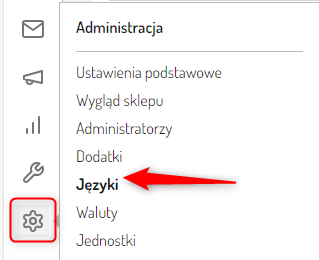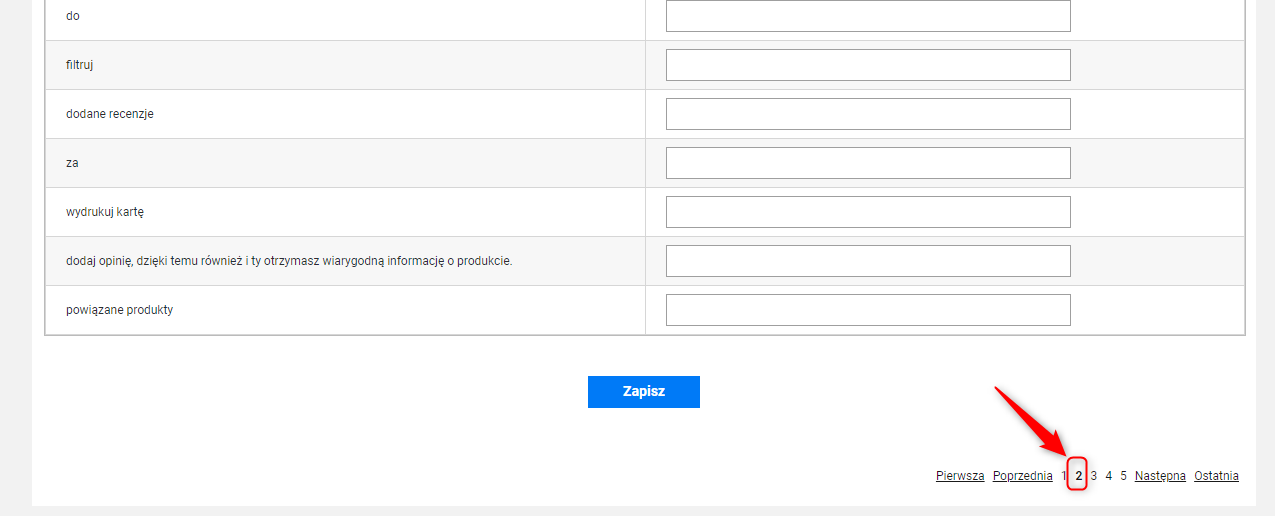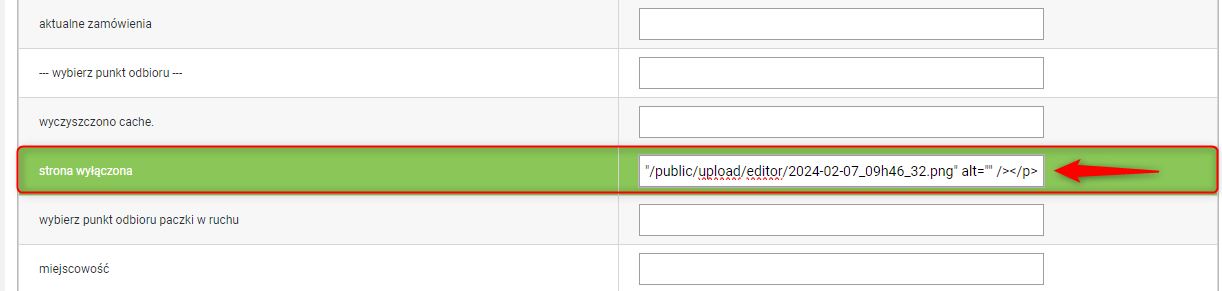Jeśli prowadzisz jakieś prace lub dokonujesz zmian w ofercie, możesz wyłączyć widoczność swojego sklepu. Dzięki temu klienci zobaczą stosowny komunikat na stronie sklepu, a Ty jako administrator będziesz widzieć sklep normalnie. Możesz dodać własny komunikat o wyłączeniu strony. Może się on składać z dowolnego tekstu i grafiki.
Jak mogę przygotować treść komunikatu?
Jeśli przygotowujesz tekstowy komunikat, możesz go napisać Np. w notatniku. Bardziej rozbudowany komunikat możesz przygotować w dowolnym edytorze WYSIWYG. Np. w edytorze strony informacyjnej. W tej instrukcji pokazujemy dodawanie przykładowego komunikatu z tekstem i zdjęciami.
1. Zaloguj się w Panelu Administracyjnym.
2. W zakładce Treści kliknij Strony.
3. Kliknij Dodaj stronę.
4. Przygotuj treść za pomocą edytora. Możesz przygotować dowolny komunikat.
Jak mogę wstawić komunikat do sklepu?
1. Kiedy masz już gotowy komunikat, kliknij Narzędzia, a następnie Kod źródłowy.
2. Skopiuj cały kod HTML.
3. W zakładce Administracja kliknij Języki.
2. Edytuj domyślny język.
3. Przejdź do strony 2.
4. Odszukaj komunikat Strona wyłączona i wklej w polu obok własny komunikat.
5. Zapisz zmiany.
6. Wyczyść bufor sklepu.
Oto jak może wyglądać przykładowy komunikat w sklepie.